Chia sẻ, hỗ trợ cài đặt, sử dụng phần mềm tự do nguồn mở. Blog chính http://zxc232.tk
3/31/08
Thi hack ba hệ điều hành lấy 20.000USD
Máy đầu tiên bị hạ vào ngày thứ hai là MacBook Air chạy hệ điều hành Mac Leopard khi một lỗi trong trình duyệt Safari bị khai thác. Sang ngày thứ ba, đến lượt chiếc laptop Fujitsu U810 cài Windows Vista bị hạ khi các hacker khai thác một lỗi trong phần mềm Adobe Flash.
Hết thời hạn ba ngày, duy nhất chỉ còn chiếc Sony Vaio cài Ubuntu Linux là trụ vững được, chưa bị hack. Nếu cho thêm thời gian? Không ai biết được. Dù sao Linux cũng phần nào chứng minh được tiếng tăm an toàn của nó xưa nay.
Cuộc thi này nối tiếp cuộc thi năm ngoái chỉ nhằm hack hệ điều hành Mac OS X. Chi tiết xem thêm tại đây.
PCLinuxOS 2007: cài bộ gõ tiếng Việt x-unikey
Mới đây, theo hướng dẫn trên vnlinux.org tôi tìm được file x-unikey xxx.rpm đã build sẵn cho bộ Linux Mandriva. Vì PCLinuxOS xây dựng trên nền Mandriva nên có thể dùng file này để cài bộ gõ x-unikey được. Cách làm như sau:
1- Tài file x-unikey-1.0.4-1mdv2007.1.i586.rpm từ Savefile hoặc Mediamax về.
2- Mở Synaptic Package Manager, search gói phần mềm locales-vi và cài.
3- Nhấn phím phải chuột vào file x-unikey vừa tải về, chọn Actions - Open Terminal Here để mở terminal tại thư mục đang chứa file đó, chạy lần lượt các lệnh sau:
$ su , nhập mật khẩu của root. (dấu $ là dấu nhắc lệnh của hệ thống).
$ rpm -ivh ./x-unikey-1.0.4-1mdv2007.1.i586.rpm (trước chữ x là dấu chấm rồi đến dấu sược trái)
4- Mở thư mục /etc, nhấn phím phải chuột vào file profile rồi chọn Actions - Edit as Root. Sau khi nhập mật khẩu của root, chương trình KWrite sẽ mở file profile. Thêm vào cuối file ba dòng sau (copy ba dòng đó ở đây rồi paste vào file cho nhanh):
export LANG=vi_VN.UTF-8
export GTK_IM_MODULE=xim
export XMODIFIERS="@im=unikey"
Sau đó save rồi đóng file lại.
5- Mở thư mục Home của bạn, trên menu chọn View - Show Hidden Files. Mở thư mục ẩn .kde/Autostart. Nhấn phím phải chuột, chọn Create New - Link to Application rồi gõ unikey (không có chữ x) vào mục Command của tab Application để tạo link cho x-unikey tự khởi động.
6- Khởi động lại máy. Xong.
Còn một cách cài nữa đỡ phải gõ lệnh là mở Synaptic Package Manager, tìm cài phần mềm KPackage. Sau đó nhấn đúp chuột vào file x-unikey-1.0.4-1mdv2007.1.i586.rpm để cài bằng KPackage.
Bộ gõ x-unikey-1.0.4 dù cài bằng cách nào trong PCLinuxOS đều có một nhược điểm là thỉnh thoảng đang gõ lại bị mất tiếng Việt, phải nhấn Ctrl+Shift hai lần rồi mới gõ tiếp được.
3/25/08
Ba phiên bản phần mềm mới có tính đột phá sắp ra đời!
- Xorg 7.3 trình điều khiển màn hình, bàn phím, chuột đời mới sẽ có tính năng tự cấu hình cao hơn trước. Hỗ trợ cắm nóng và chỉnh cấu hình on-the-fly. Có thêm một số driver mới. Hỗ trợ màn hình cảm ứng. Hỗ trợ chỉnh màn hình thứ hai linh hoạt hơn. Cho đến nay, chỉnh các thông số màn hình vẫn là điểm yếu của Linux so với Windows. Hy vọng là lần này sẽ có nhiều cải tiến.
- Môi trường đồ họa GNOME 2.22 (đối với Ubuntu) và KDE 4 (đối với Kubuntu). Riêng về giao diện đồ họa thì hiện Linux và Win ngang nhau: bóng bẩy, đẹp, có nhiều hiệu ứng 3D,... Nhưng ngược lại cũng đòi hỏi cấu hình máy cao. Kubuntu KDE4 chạy chậm hơn PCLinuxOS 2007 nhiều mà đồ họa cũng không đẹp hơn.
- Nâng cấp, thay đổi một loạt các phần mềm ứng dụng.
- Tích hợp tốt với môi trường mạng Active Directory của Windows nhờ phần mềm Likewise open.
- Cài đặt và gỡ bỏ trực tiếp trong Windows (như cài một phần mềm Windows, vào một thư mục của Windows) bằng phần mềm Wubi. Loại bỏ được các sai lầm theo kiểu cài cũ (tạo partition mới) có thể làm mất Windows và gây khó khăn ngần ngại cho người mới học Linux. Tính năng này được xem là một bước quan trọng góp phần phổ biến Linux cho người mới dùng.
- Chi tiết về Ubuntu xem thêm ở đây, Kubuntu: ở đây.
Tính từ hôm nay, còn 31 ngày nữa bản 8.04 sẽ chính thức ra đời.
2- Firefox 3: trình duyệt Firefox hiện đang là bản 2.0.0.12. Phiên bản tiếp theo Firefox 3 đã có đến bản beta 4 với nhiều thay đổi quan trọng:
- Dùng cơ cấu hiển thị web (Web rendering platform) phiên bản mới Gecko 1.9 với hơn 12.000 mục nâng cấp, sửa chữa.
- An toàn hơn khi duyệt web: kích vào một biểu tượng nhỏ trong thanh địa chỉ để xem thông tin về chủ nhân site và dạng bảo vệ an toàn của kết nối đến site đó. Các site đã biết như nguồn phát tán malware (virus,spyware, trojan,...) sẽ được cảnh báo khi bạn truy cập vào đó. Các site bị nghi là giả mạo (forgery) sẽ không cho hiện nội dung. Khi tải các file chạy sẽ thông báo cho chương trình antivirus để quét.
- Dễ sử dụng hơn: quản lý các password tiện hơn, dễ cài các add-on hơn, chương trình Download Manager cải tiến, có thể tiếp tục download sau khi ngừng (resume), zoom toàn bộ trang hoặc chỉ text và nhớ các thiết lập zoom, quản lý các tab thuận tiện hơn, resize được thanh địa chỉ và thanh search, tích hợp giao diện với Vista, Mac và Linux.
- Cá biệt hóa nhiều hơn: bookmark dễ hơn và quản lý tốt hơn, thanh địa chỉ cải tiến có chức năng auto-complete phong phú và dễ sử dụng hơn, tích hợp với các ứng dụng web,...
- Tích hợp các công nghệ mới để hiển thị web nhanh hơn và tốn ít bộ nhớ hơn.
Đối với những người dùng web như một môi trường làm việc, trình duyệt quan trọng không kém gì Office.
3- OpenOffice 3: bản OpenOffice hiện là 2.3, bản 2.4 sắp sửa phát hành và khoảng 160 ngày nữa là OpenOffice 3 sẽ ra đời. Ngay từ bây giờ có thể tải bản 3 đang hoàn thiện ví dụ tại đây về dùng thử. Một số tính năng mới:
- Xem được nhiều trang đồng thời: xem được nhiều trang với độ phóng (zoom) khác nhau, xem hai trang như sách.
- Hiển thị note (comment) ở bên lề. Tính năng này có trong MS Office nhưng chưa có trong OpenOffice 2.3.
- Hỗ trợ từ gốc (native) định dạng OpenXML của MS Office 2007 (docx, xlsx, pptx). Các bản OpenOffice 2.3, 2.4 cũng có thể đọc được định dạng này nhờ odf-converter-intergrator . Ngược lại, MS Office đọc được các file OpenDocument (odt, ods, odp) bằng odf-converter.
- Solver trong Calc để giải các bài toán quy hoạch tuyến tính. Bản OpenOffice 2.3 có thể cài thêm solver này như một extension tại đây.
- Tô màu trong suốt trong Calc thay cho cách tô màu đặc hiện nay.
- Tạo bảng trong Impress.
- Tăng tốc độ mở (hiện OpenOffice 2.3 mở chậm hơn MS Office nhiều).
- Insert cross-preference là các heading (như trong Word). Tính năng này hiện có trong OpenOffice 2.3 nhưng dùng cách kéo thả và phải insert toàn bộ heading.
- Nhiều người cùng soạn một bảng tính.
- Mở và edit được file PDF!
Nhưng có hai tính năng cũng cần lại chưa thấy có: tùy biến bullet, numberring và chia ngang màn hình (rất cần khi dịch văn bản).
Bản OpenOffice 2.4.0 với một số cải tiến có lẽ sẽ ra đời vào 27/3/2008!
3/22/08
PCLinuxOS: Chữa lỗi không vào được màn hình đồ họa
Nếu dùng PCLinuxOS Control Center chỉnh sửa cấu hình các thiết bị trên bị sai thì khi khởi động lại, máy sẽ không vào được màn hình đồ họa mà chỉ dừng lại ở dấu nhắc lệnh.
Khi đó có thể sửa nhanh như sau:
1- Tại dấu nhắc lệnh, gõ lệnh su rồi Enter.
2- Lời nhắc Password xuất hiện. Nhập password của root rồi Enter.
3- Gõ tiếp lệnh XFdrake --auto rồi Enter (chú ý trước chữ auto là hai dấu gạch ngang). Lệnh này sẽ tự động dò các thiết bị và lập lại file xorg.conf mới thay file xorg.conf bị hỏng.
4- Gõ tiếp lệnh startx để khởi động chế độ đồ họa.
Khi đã vào được màn hình đồ họa rồi, nếu độ phân giải màn hình vẫn chưa đúng có thể vào PCLinuxOS Control Center (Configure Your Computer) để sửa lại. Sau đó Log out ra màn hình lệnh, gõ lệnh reboot để khởi động lại máy như bình thường.
Ngoài cách trên, cũng có thể copy đè một file xorg.conf cũ còn tốt lên file xorg.conf bị hỏng như đã nêu trong một post trước với Kubuntu.
Muốn biết thêm về lệnh XFdrake (giống lệnh dpkg-reconfigure trong (K)Ubuntu), gõ XFdrake --help ở terminal.
3/21/08
Mobile phone và Linux
1- Chỉ cần biết cách tìm là có vô số phần mềm các cỡ đáp ứng ít hay nhiều nhu cầu đề ra.
2- Khi đã tìm được thì thoải mái cài đặt, thử nghiệm vì tất cả đều miễn phí.
Đây là một ví dụ.
Giả sử ta có một cái mobile phone Nokia 6230i và muốn kết nối với máy tính qua cáp hoặc bluetooth. Trong Windows, cần phải có phần mềm Nokia Suite trong đĩa CD kèm theo. Còn trong Linux (Ubuntu, Kubuntu, PCLinuxOS,...), có thể làm như sau:
- Mở chương trình Package Manager (Synaptic, Adept Manager, .. tùy hệ Linux). Gõ vào ô Search từ khóa "mobile" sẽ tìm được danh sách các phần mềm liên quan (khoảng 4-5 phần mềm đối với Ubuntu, PCLinuxOS thì ít hơn). Có thể gõ tên từng phần mềm đó vào Google để mở trang chủ tương ứng và xem giới thiệu đại khái nó làm được gì. Sau đó chọn Wammu là phần mềm có nhiều tính năng hơn cả để cài lên máy. Wammu thực ra là giao diện đồ họa (front end) của chương trình Gammu (back end) – đây là cách tổ chức phần mềm thường thấy trong Linux. Cả Gammu và Wammu sẽ được cài lên máy.
- Cắm cáp vào điện thoại và cổng USB của máy tính. Khi trên màn hình điện thoại hỏi "Dùng điện thoại làm thiết bị lưu trữ?", nhấn "Từ chối". (Nếu nhấn “Chấp nhận” thì máy tính sẽ xem điện thoại như một ổ USB thông thường nhưng chỉ đọc được các file nhạc MP3 trong thẻ nhớ)
- Tìm xem Wammu nằm ở đâu trong menu chính. Trong PCLinuxOS, Wammu xuất hiện trong menu Office - Adressbook. Hoặc không cần tìm, nhấn Alt + F2 rồi chạy lệnh wammu. Màn hình sau xuất hiện:
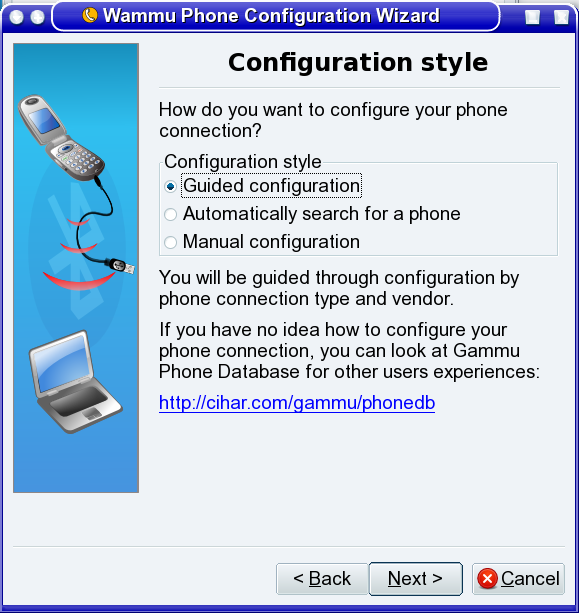
Trong màn hình trên có 3 cách thiết lập kết nối. Cách đầu và cuối đòi hỏi phải có những hiểu biết kỹ thuật nhất định. Ta chọn cách giữa.
- Sau khi dò tìm, phần mềm sẽ nhận ra điện thoại là Nokia 6230i, kết nối vào thư mục /dev/ttyACM0, kiểu kết nối là at115200. Ghi lại các thông số này.
- (Cũng có thể nhấn vào liên kết ở màn hình trên, mở cơ sở dữ liệu của Gammu để xem kiểu kết nối. Tuy nhiên, thông tin trên đó do người dùng đóng góp có thể không chính xác. Ví dụ với Nokia 6230i, trong cơ sở dữ liệu đó không thấy có kiểu kết nối at115200).
- Nếu kết nối bằng Bluetooth, chọn /dev/rfcomm0, kết nối USB: /dev/ttyACM0 hoặc /dev/ttyUSB0 , kết nối qua cổng nối tiếp: /dev/ttyS0 .
- Phần thiết lập kết nối trên có thể lặp lại bằng cách vào menu Wammu – Phone wizard).
- Vào tiếp menu Phone – Connect để kết nối với điện thoại.
- Vào menu Retrieve – Info để tìm các thông số của điện thoại: Firmware version, SIM IMSI, serial number (IMEI),...
- Vào menu Retrieve – Contacts (hoặc Calls, Messages, Todos, Callendar) để tải các dữ liệu tương ứng từ điện thoại về máy tính. Phần mềm nhận biết chữ tiếng Việt có dấu trên Nokia.
- Menu Create để tạo các mục mới trên máy tính, ghi vào điện thoại (tiếng Việt unicode). Ví dụ khi tạo một contact mới, contact đó sẽ được tự động ghi vào điện thoại.
- Menu Backup sẽ tạo nên một file lưu trữ các dữ liệu nói trên ghi vào máy tính, đuôi file là backup, ví dụ: Nokia6230i.backup. Khi bị mất sổ địa chỉ trên máy, có thể dùng file này và Wammu để khôi phục lại.
Ngoài Wammu, còn có một số phần mềm khác như KMobileTools , Phone Manager , KitchenSync , GMobileMedia , và ObexTool . Các loại smartphone và PDA dùng SynCE, riêng Motorola có Moto4Lin .
Khi thử dùng một đầu phát bluetooth "tàu" để kết nối với mobile phone, Windows không nhận được đầu phát này, còn Linux thì nhận được ngay và cũng kết nối được bằng Wammu tương tự như trên.
Trong kho phần mềm của (K)Ubuntu có hầu hết các phần mềm này. Còn trong kho của PCLinuxOS thiếu nhiều và có thể phải tìm từ chỗ khác hoặc tự dịch cài. Đây là một điểm phân biệt một hệ Linux “lớn” và “nhỏ” do mô hình kinh doanh của nó.
KẾT LUẬN: Trong thế giới Linux, không thấy hoặc không biết phần mềm không có nghĩa là không có hoặc “Linux không làm được việc này”. Kỹ năng đầu tiên cần biết khi học Linux là tìm phần mềm theo từ khóa (keyword). Có nhiều cách tìm khác nhau đã trình bầy trong blog .
//
3/19/08
Giới thiệu PCLinuxOS 2007
Bài viết này giới thiệu sơ bộ vể PCLinuxOS 2007 và so sánh ngắn gọn với (K)Ubuntu.
1.Giới thiệu chung
PCLinuxOS(PCLinux Operating System, dưới đây gọi tắt là PCLOS) là một hệ Linux mới được bắt đầu xây dựng năm 2003, nhanh chóng chiếm được sự quan tâm chung. Trên site DistroWatch.com, hệ này luôn đứng trong top 4 hệ Linuxđược chú ý căn cứ vào số hit của website (cùng với Ubuntu, OpenSUSE và Mint).
Các hệ Linux nổi tiếng gần đây đều phát triển theo hướng thân thiện với người dùng. Với slogan "Radically Simple - Đơn giản một cách cơ bản", PCLOS đặc biệt chú trọng đến định hướng này, có lẽ còn hơn cả Ubuntu.
PCLOS nhằm tới người dùng tại nhà. Tuy nhiên, nó cũng có thể dùng tốt trong môi trường cơ quan, doanh nghiệp.
Lịch sử ra đời PCLOS có thể xem tại đây.
Những điều nêu dưới đây chỉ là rất sơ bộ, dựa trên kinh nghiệm ngắn dùng PCLOS, có thể có những điều sai, thiếu hoặc chưa chính xác.
2.Mô hình kinh doanh
Mô hình kinh doanh có lẽ là điểm yếu của PCLOS so với Ubuntu, OpenSUSE hoặc Fedora. Công ty chỉ gồm "một nhóm rất nhỏ những người tình nguyện làm việc với những tài nguyên rất giới hạn. Không có nhà triệu phú hoặc công ty đỡ đầu nào" như thông báo trên website. Nguồn thu từ tiền cho tặng hảo tâm, bán quyền truy cập đến server hạng nhất (Premium server) và bán các máy tính cũ cài PCLOS với giá 95USD. Hiện có 14 người làm việc trong nhóm phát triển và khoảng 14 người nữa tham gia thêm từ bên ngoài.
Hy vọng là những thành công bước đầu rất đáng kể của PCLOS sẽ thu hút các nhà đầu tư để có một mô hình kinh doanh mạnh hơn. Sức sống lâu dài và mạnh mẽ của một hệ Linux là điểm cơ bản để hệ đó có thể bước chân vào môi trường các cơ quan, doanh nghiệp.
3.Cài đặt
Đĩa cài đặt PCLOS chỉ gồm 1 đĩa CD và có thể chạy theo chế độ LiveCD. Ngay trong quá trình boot máy từ CD, đã xuất hiện một số hướng dẫn (wizard) cài đặt cơ bản (ví dụ: thiết lập kết nối mạng). OpenSUSE không có chế độ LiveCD, còn (K)Ubuntu phải biết trước cách thiết lập mạng để làm bằng tay sau khi boot xong.
Nếu muốn cài đặt, nhấn vào biểu tượng Install trên Desktop. PCLOS sẽ hướng dẫn qua từng bước cài đặt (có cả chế độ cài lên USB). Nội dung các bước tương tự (K)Ubuntu, nhưng giao diện chi tiết và thân thiện hơn (ví dụ mục chọn Partitions). Quá trình cài cũng nhanh hơn (K)Ubuntu (khoảng 20 phút). Khi cài xong, PCLOS chiếm khoảng 2GB ổ cứng.
Cũng như (K)Ubuntu, PCLOS nhận biết được Windows có sẵn trên ổ cứng, tạo một menu khởi động Windows và tự động mount các partitions của Windows vào các thư mục con của /mnt. Khác với Ubuntu, PCLOS chỉ mount các partitions NTFS ở chế độ chỉ đọc (read-only). Muốn mount ở chế độ đọc-ghi phải cài ntfs-3g và sửa lại file /etc/fstab.
4.Phần mềm ứng dụng
PCLinux OS tích hợp sẵn hầu hết các ứng dụng cơ bản theo một quan điểm có vẻ thoáng hơn (K)Ubuntu: một số phần mềm non-free như Flashplayer, driver của card màn hình ATI, NVIDIA cũng được cài sẵn (nhưng không cài win32codecs và DVD decryption do luật Mỹ cấm, người dùng phải tự cài như đối với Ubuntu). Điều này đơn giản cho người dùng, cài xong là gần như dùng được ngay. Trình duyệt web là Firefox, duyệt file (và web) là Konqueror, thư điện tử là Thunderbird, bộ Office là OpenOffice. Các trình ứng dụng và tiện ích khác cũng phong phú hơn (K)Ubuntu.
Trình quản lý phần mềm là Synaptic (như Ubuntu) có vẻ không hay bằng Adept Manager trong Kubuntu. Các phần mềm chia làm bốn loại: main, extra, nonfree và kde và tổng số gói phần mềm có trong các kho là 7712 (ít hơn Ubuntu: 23000). Đây cũng là một nhược điểm so với Ubuntu: search ví dụ từ "mobile" sẽ không thấy có phần mềm KMobileTools. Tất nhiên những phần mềm không có có thể tìm ở nơi khác (kho của Mandriva hoặc Internet).
Phần lớn các kho phần mềm đều có tốc độ tải về rất chậm.
PCLOS hiện có 18 địa chỉ server phần mềm trên thế giới, ít hơn và cũng không bài bản được như (K)Ubuntu (Ubuntu có server riêng cho nhiều nước, khu vực trong đó có Việt nam).
5.Giao diện
PCLOS dùng môi trường đồ họa KDE, do đó hình thức giao diện giống Kubuntu và giống Windows hơn là Gnome. Điểm đặc biệt của PCLOS là giao diện rất đẹp từ cách chọn ảnh nền, các icon, các màn hình splash, ... Nền màn hình rất sáng, kể cả với những theme màu đen.
Do dùng KDE nên bố trí màn hình và các menu hệ thống rất giống Windows, làm quen nhanh.
PCLOS có một chức năng nhận biết được các font của Windows đã cài trước đó và import toàn bộ sang Linux bằng một cú nhấn chuột. Cơ chế cài font của PCLOS cũng khác với (K)Ubuntu, không chỉ đơn giản copy fonts vào thư mục /usr/share/fonts mà có một quá trình convert gì đó. Có lẽ vì thế nên font màn hình của PCLOS đều hiển thị rõ và đẹp dù chọn font gì.
Trong PCLOS đã cài sẵn các phần mềm Beryl, Compiz để tạo hiệu ứng màn hình. Nếu máy có cấu hình đủ mạnh, có thể bật các hiệu ứng này một cách dễ dàng.
6.Tiếng Việt
Bộ gõ tiếng Việt dùng được trong PCLOS là x-unikey, phải dịch và cài từ nguồn (xem bài viết Gõ tiếng Việt trong PCLinuxOS 2007trên blog này). Trong mọi ứng dụng (OpenOffice, ứng dụng web như Gmail, Zoho, instant messaging Kopete...) đều gõ được tiếng Việt, trừ trong OpenOffice Calc trước khi gõ phải nhấn F2.
7.Các tiện ích cấu hình.
Các tiện ích cấu hình là điểm mạnh nhất của PCLOS và theo đúng định hướng thân thiện với người dùng. Cũng như Kubuntu, PCLOS có hai Control Center: một của PCLOS và một của KDE. Đặc điểm chung của PCLOS Control Center:
Chia ra nhiều hạng mục chi tiết và có rất nhiều hướng dẫn từng bước (wizard) rất tiện cho người sử dụng.
Trong quá trình cấu hình, những phần mềm thiếu sẽ được tự động tải từ Internet về cài.
Các tiện ích để thiết lập các chế độ làm việc trong môi trường mạng có khá nhiều. Ví dụ có cả hướng dẫn cài máy thành một máy chủ PDC, BDC của mạng Windows. Riêng phần Network & Internet có tới 11 mục khác nhau.
Khi cài ví dụ máy in HP Laser 1020, PCLOS nhận biết ngay máy in này và báo còn thiếu file firmware phải tải về, nhưng sau đó báo lỗi là không tải được, phải copy file này từ nơi khác vào thư mục /usr/share/foo2zjx/firmware. Trong Kubuntu, phải biết trước là máy in này có driver nằm trong thư mục foo2zjx, trỏ đến đó mới cài được nhưng vẫn thiếu firmware. Nếu tắt máy in, bật lại là không dùng được.
Tiện ích cấu hình của PCLOS dễ dùng, chi tiết và hơn hẳn (K)Ubuntu.
8.Tốc độ
PCLOS có vẻ nhẹ và mở các ứng dụng nhanh hơn Kubuntu là hệ cũng dùng KDE.
9.Kết luận
Cho những nhu cầu thông thường, PCLOS nhanh, nhẹ, đẹp, dễ cài đặt, cấu hình và nói chung là thân thiện với người dùng hơn (K)Ubuntu.
Hai nhược điểm lớn nhất hiện thời là mô hình kinh doanh yếu và kho phần mềm ít hơn (K)Ubuntu. Với đà thành công như hiện nay, hy vọng là hai nhược điểm đó sẽ được khắc phục trong thời gian tới.
Kết luận này cũng chỉ dựa trên thử nghiệm trong một thời gian ngắn.
3/18/08
ThinkFree - một bộ Office đáng chú ý.
3/13/08
Gõ tiếng Việt trong PCLinuxOS 2007
Kết luận: dùng x-unikey là ổn nhất. Cách cài đặt nêu trong bài.
3/8/08
Kích hoạt các kho phần mềm Ubuntu, Kubuntu dành cho Việt nam
Trong quá trình cài Ubuntu, khi đạt khoảng 70%, chương trình cài bắt đầu tìm kiếm các kho để tải về bản cập nhật an ninh (security) mới nhất và sẽ thiết lập kho mặc định là kho gần nhất căn cứ vào địa chỉ IP của người cài. Vì vậy:
1- Ngay khi boot máy từ đĩa cài CD xong, hoặc là phải thiết lập kết nối Internet hoặc phải tắt hết kết nối đi (rút dây mạng LAN, tắt modem ADSL nếu máy có Wifi). Nếu không quá trình tìm kho sẽ diễn ra khá lâu mà cuối cùng vẫn xuất hiện thông báo là không tìm được, làm tăng thời gian cài. Khi đã tắt hết các kết nối, chương trình sẽ không tìm nữa.
2- Nếu tắt kết nối, khi cài xong thiết lập kết nối Internet rồi mở Adept Manager (với Kubuntu) hoặc Synaptic (với Ubuntu) ta sẽ thấy kho mặc định là Main Server. Nhấn vào đó, chọn trong danh sách thả xuống mục Other sẽ xuất hiện cửa sổ có nút Find Best Server, nhưng thường nút này cũng không tìm được server for Vietnam.
3- Khi đó cần phải mở file sources.list bằng một trong các cách (dưới đây ví dụ làm với Kubuntu):
a/ Mở thư mục /etc/apt bằng Konqueror. Nhấn chuột phải vào file sources.list rồi chọn trong menu con Edit as Root. Sau khi nhập mật khẩu của admin, chương trình KWrite sẽ mở file source.list.
b/Vào KMenu - Run Command, chạy lệnh kdesu kwrite /etc/apt/sources.list. Kết quả cũng như trên.
c/ Vào KMenu - System - Konsole. Trong terminal chạy lệnh su nano /etc/apt/sources.list. Chương trình soạn thảo dạng text nano sẽ mở file sources.list.
Đọc file vừa mở, sẽ có những dòng như thế này:
#Line commented out by installer because it failed to verify:
# deb http://vn.archive.ubuntu.com/ubuntu/ gutsy main restricted
Dòng thông báo bên trên cho biết kho bên dưới bị đánh dấu # (disable) vì chương trình cài không kiểm tra được. Dòng bên dưới là địa chỉ kho dành cho Việt nam (có chữ vn ở sau http). Xoá hết các dấu # để kích hoạt kho (enable). Chỉ cần kích hoạt một kho vn. Làm xong, save file lại rồi đóng chương trình. Với nano, save là Ctrl+o và đóng chương trình là Ctrl+x.
Quay lại Adept Manager, nhấn vào nút Fetch Updates để cập nhật lại danh sách phần mềm từ các kho. Khi cập nhật xong, vào Adept - Manage Repositories mở màn hình Software Sources sẽ thấy mục Download from là Custom servers. Nhấn vào mũi tên bên phải, danh sách xổ xuống bây giờ có thêm mục Server for Vietnam, chọn mục đó. Nhấn lại nút Fetch Updates để cập nhật lại.
Ping thử thì kho này không đặt ở VN. Nhưng có lẽ vì số người truy cập ít nên tốc độ nhanh hơn là tải từ Main server.
3/7/08
Tin ngắn về một số phần mềm nguồn mở, linux
2- Đối với người mới học Linux, việc cài Linux lên máy chung với Windows, phân chia partition là phần đáng ngại nhất, mặc dù các chương trình cài đặt hiện nay đã cải tiến rất nhiều và khá đơn giản. Để khắc phục tâm lý đó, bộ Ubuntu 8.04 sắp ra đời vào tháng 4/2008 có bộ cài đặt mới Wubi cho phép:
a/ Cài Ubuntu từ trong Windows với màn hình giao diện như cài một ứng dụng Windows (cho đĩa CD vào ổ, màn hình cài đặt sẽ xuất hiện trong Windows).
b/ Ubuntu sẽ được cài lên một thư mục trong Windows, không phải tạo partition, không sợ nhầm lẫn làm hỏng Windows.
c/ Sau khi cài, khởi động lại máy sẽ có boot menu xuất hiện cho phép chọn khởi động vào Ubuntu hoặc Windows.
Cách làm này sẽ góp phần rất lớn trong việc phổ biến Linux. Xem thông tin chi tiết và màn hình cài đặt tại đây. Hiện Ubuntu 8.04 đã có bản alpha5 có thể tải về tại đây.
3- Công ty Willow Garage đang triển khai một dự án chế tạo robot dùng phần mềm nguồn mở. Sắp tới, dự án sẽ được công khai cho mọi người tham gia.
4- Cryptmount là phần mềm dùng mã hoá bảo mật toàn bộ hệ thống file kể cả file swap. TrueCrypt là phần mềm mã hoá file và thư mục, partition, tạo ổ mã hoá theo chế độ on-the-fly (tự động mã, giải mã khi copy file vào, ra thư mục), chạy được trên Windows, Mac và Linux. Giao diện đồ hoạ mới có cho Ubuntu tại đây.
5- Giảm thời gian khởi động của Ubuntu và các ứng dụng bằng Preload.
6- Mới xuất hiện một bộ phần mềm truyền thông hợp nhất Unison chạy trên nền máy chủ Linux, máy trạm Windows cạnh tranh với bộ Exchange - Outlook. Unison kết hợp các máy chủ dịch vụ thư mục, mail, tổng đài điện thoại, tin nhắn, lịch công tác, sổ địa chỉ vào một máy chủ duy nhất. Hiện đang ở dạng beta, cho tải về miễn phí.
3/6/08
Tin ứng dụng phần mềm nguồn mở 2008 (2)
Cộng đồng châu Âu sẽ mua phần mềm nguồn mở
Tin của báo International Herald Tribune.
BRUSSELS: Trong vài ngày tới, Ủy ban châu Âu (The European Commission - cơ cấu điều hành Cộng đồng châu Âu) sẽ đề xuất mua nhiều phần mềm nguồn mở hơn cho các máy tính của họ,một người phát ngôn của Ủy ban cho biết hôm thứ tư vừa qua.
......... Tháng 9 năm ngoái, chính phủ Đức đã tuyên bố rằng họ ủng hộ các "chuẩn mở" khi mua các phần mềm cho máy tính để bàn. Singapore đã ngừng dùng Microsoft Office từ năm 2004 và thành phố Munich (Đức) đã quyết định dùng hệ điều hành Linux thay cho Windows.
Jesse Verstraete, người phát ngôn của Microsoft tại Brussels, từ chối bình luận tin này.Ủy ban sẽ sớm ban hành một tài liệu chiến lược (strategy paper) về việc sử dụng nhiều phần mềm nguồn mở hơn, Valerie Rampi người phát ngôn cho Siim Kallas, ủy viên châu Âu chịu trách nhiệm về các công tác hành chính cho biết. Tài liệu sẽ nói rằng nên mua phần mềm nguồn mở nếu nó không đắt hơn và đáp ứng được các quyền lợi tốt nhất của các công dân châu Âu.
Ủy ban châu Âu hiện có khoảng 32.000 viên chức, chủ yếu làm việc tại Brussels, trước đây đã có một vài bước tiến tới dùng phần mềm nguồn mở trong các cơ quan của Ủy ban.
Nhưng Carlo Piana, một luật sư của Tổ chức Phần mềm Tự do châu Âu, nói việc chấp nhận dùng phần mềm nguồn mở của các chính phủ còn chậm. "Có một khoảng cách giữa việc đề nghị và việc chấp nhận. Thực hiện một chính sách đòi hỏi phải có thời gian".Động thái trên diễn ra sau khi Ủy ban châu Âu đã theo hai vụ kiện chống độc quyền với Microsoft. Tháng giêng vừa qua, các nhà làm luật châu Âu đã mở cuộc điều tra xem Microsoft có dùng vị trí thống trị của mình về trình soạn văn bản và bảng tính để gây trở ngại cho các đối thủ cạnh tranh không và liệu việc Microsoft tích hợp trình duyệt của mình (Internet Explorer) vào Windows có phải là bât hợp pháp không.
(Cuối tháng 2/2008, Ủy ban châu Âu đã quyết định phạt Microsoft 899 triệu ơrô (1,35 tỷ đôla) do vi phạm luật chống độc quyền và không chịu chấp hành một phán quyết trước đó năm 2004. Tổng số tiền phạt hiện lên tới 1,68 tỷ ơrô).
BBC dùng Linux để sản xuất các chương trình TV
Tin của tạp chí ComputerWorld UK.
Các băng từ số hóa đắt tiền và dễ lỗi đã buộc BBC phải chuyển sang dùng các máy tính Linux để sản xuất các chương trình TV của họ.Phát biểu tại cuộc họp hàng năm về phần mềm nguồn mở và Linux Melbourne, Australia, nhà nghiên cứu của BBC Stuart Cunningham cho biết việc copy các băng từ số hóa chậm vì phải làm theo thời gian thực.
"Chìa khóa để giải quyết bài toán băng từ là dùng các file chuẩn hóa theo format MXF (material exchange format) vì chúng chiếm ít chỗ lưu trữ hơn, " Cunningham nói.
Để giải quyết vấn đề này, nhóm nghiên cứu của BBC đã xây dựng hệ thống Ingex để sản xuất các chương trình TV dùng Linux...."Ingex là một hệ thống sản xuất giá rẻ, dựa trên các file dùng các máy tính PC có card SDI bắt tín hiệu video từ trường quay, mã hóa theo chuẩn ffmgep rồi ghi thành file MXF, lưu trữ trong các máy chủ lưu trữ mạng NAS hoặc ổ USB chuyển cho bộ phận sử lý hậu kỳ".
3/5/08
Phần mềm Linux máy chủ (update 7/3/08)
Bài này giới thiệu thông tin cụ thể về vài loại phần mềm Linux máy chủ nhằm giúp người đọc có khái niệm. Các phần mềm nêu dưới đây đều chạy trên máy chủ Linux, có thể nguồn mở hoặc đóng, miễn phí hoặc có phí.
1- Dịch vụ thư mục: giao thức truy cập thư mục LDAP ( Lightweight Directory Access Protocol) được thực hiện cụ thể bằng một loạt phần mềm. Microsoft Active Directory là dạng LDAP dành cho môi trường Windows. Các phần mềm Linux máy chủ LDAP gồm có:
- Apache Directory Server
- Fedora Directory Server
- IBM Tivoli Directory Server
- Novell eDirectory
- OpenDS
- OpenLDAP
- Oracle Internet Directory
Trong môi trường máy trạm hỗn hợp Windows, Linux, có thể cài máy chủ Samba + OpenLDAP dùng làm Domain Controller cho mạng, đồng thời là File server và Print server theo hướng dẫn ở đây. (trong hướng dẫn dùng hệ điều hành Ubuntu server nhưng có thể tham khảo để cài cho các hệ điều hành máy chủ Linux khác).
2- File server và Print server: phần mềm máy chủ File server và Print server nổi tiếng nhất là Samba. Tham khảo cách dùng SUSE Linux làm file server ở đây, và đây. Dùng RedHat làm file server xem ở đây.
3- Trong họ các hệ Linux Ubuntu, có hệ điều hành máy chủ Ubuntu Server. Theo hướng dẫn tại đây, ta có thể cài thêm lên đó các phần mềm máy chủ:
- Web Server: Apache 2.2
- Database Server: MySQL 5.0
- Mail Server: Postfix
- DNS Server: BIND9
- FTP Server: proftpd
- POP3/IMAP: Courier-POP3/Courier-IMAP.
- Webalizer để theo dõi thống kê website.
Tất cả các phần mềm nêu trên đều là nguồn mở chạy trên Linux. Cần chú ý đây chỉ là một ví dụ. Tìm trong site www.howtoforge.com và trên Internet còn nhiều hướng dẫn khác nữa.
4- Các loại phần mềm theo dõi và quản lý mạng (Network monitoring and management) có khá nhiều. Phần mềm Hyperic HQ quản lý một loạt các loại phần mềm máy chủ: web servers, application servers, databases, operating systems, messaging servers, directory servers, virtualization, ....Một ví dụ cài Hyperic HQ xem tại đây. Tại đây hướng dẫn cách cài hệ quản lý mạng Nagios. Hãng ManageEngine cung cấp các phần mềm quản lý mạng WAN, Data Center, Desktop.... (search "linux network monitoring"). Các công cụ theo dõi băng thông mạng (bandwith) xem tại đây.
5- Các phần cứng và phần mềm nguồn mở Vyatta cung cấp giải pháp router, firewall và VPN thay thế Cisco.
6- Hệ thống máy chủ lưu trữ RAID mềm Linux (RAID Storage Server with Linux) có thể dùng thay các hệ lưu trữ mạng có các ổ RAID cứng hiện thời.
7- BackupPC là phần mềm nguồn mở dùng làm máy chủ Backup cho cả các máy Linux và Windows. Ngoài ra còn Amanda, Bacula, ....
8- Các máy chủ Linux hiện nay có một nhược điểm chung là dùng giao diện dòng lệnh để cài đặt và quản lý. Zero Touch Linux là hệ Linux dùng giao diện web cài và quản lý các Web server, Mail server, DNS server,
Domain Controler, File Server, Printer Server, Database server, DHCP server, Proxy servers, Firewall servers.
9- Web server nguồn mở Apache hiện vẫn giữ vị trí thống trị trong thị trường web server theo thông tin tại đây. Danh sách hàng chục loại Mail server xem tại đây. So sánh một số Mail server nguồn mở xem tại đây. Thống kê mới nhất về tỷ lệ thị trường của các loại Mail server có tại đây.
10- Trong lĩnh vực các phần mềm cộng tác (Collaborative software) cũng có rất nhiều phần mềm nguồn mở ngoài bộ đôi Exchange - Outlook của Microsoft. Một trong những phần mềm đó là Open-Xchange.hoặc Zimbra.
11- Các cơ sở dữ liệu nguồn mở nổi tiếng nhất có MySQL và PostgreSQL.
12- Danh sách một số phần mềm Hoạch định tài nguyên hệ thống nguồn mở (ERP - Enterprise Resources Planning) xem tại đây . Trong đó, phần mềm ERP5 quảng cáo là có thể thực hiện như ERP / CRM / MRP / SCM / PDM cho các nhà máy cũng như cơ quan hành chính. Phần mềm nguồn đóng thương mại nổi tiếng nhất thuộc loại này là SAP.
13- Phần mềm tổng đài điện thoại nguồn mở Asterisk xem tại đây. Cách cài đặt.
14- Xaraya là phần mềm khung để tạo các ứng dụng web (application framwork). Xoops là hệ quản trị nội dung (CMS - Content Management System) nguồn mở dùng tạo các ứng dụng web động, các portal. Một hướng dẫn cài đặt tại đây.
15- Cài đặt một máy chủ Fax dùng phần mềm nguồn mở HylaFax server xem tại đây.
Trên đây chỉ là một số ví dụ giúp hình dung phần mềm máy chủ linux đa dạng, phong phú và đầy đủ như thế nào. Để ứng dụng, cài đặt cụ thể cần phải nghiên cứu, tìm hiểu thêm nhiều. Các phần mềm nêu ở trên không nhất thiết là nổi tiếng nhất, tốt nhất hoặc phù hợp nhất với các yêu cầu cụ thể. Trong lĩnh vực phần mềm nguồn mở nói chung (kể cả phần mềm máy chủ lẫn phần mềm ứng dụng trên máy để bàn) một thói quen đầu tiên nên có là "Search theo keyword". Cần bất cứ thứ gì, bạn hãy gõ lệnh search là sẽ có vô số thứ miễn phí để tải về cài và tìm hiểu, kể cả các hướng dẫn chi tiết đến từng bước.
Gõ tiếng Việt trong PCLinuxOS Minime 2008 bằng x-unikey
1- Cài scim trong đó đã có sẵn bộ gõ vi-telex nhưng không có tác dụng (không gõ được tiếng Việt).
2- Dịch lại từ nguồn xvnkb-0.2.9a có sửa lại để không xung đột với KDE theo hướng dẫn ở đây.(sửa file makefile.cfg). Cài bổ xung libx11-dev và libxft-dev thì dịch, cài trơn tru nhưng khởi động lại là bị lỗi "kernel panic" và cũng không copy được thư mục các file đã dịch ra ngoài để cài lần sau.
3- Dịch lại từ nguồn x-unikey-1.0.4 thì dùng tốt, không bị lỗi dấu nặng nhưng vẫn bị lỗi chữ hoa tiếng Việt trong OpenOffice Calc. Trước khi dịch phải cài bổ xung gcc-c++ và libxft2-devel. Sau đó chạy các lệnh configure, make và make install (chi tiết xem tài liệu Hướng dẫn sử dụng Kubuntu đã công bố trên blog này).
3/3/08
Gõ tiếng Việt trong Kubuntu Gutsy 7.10 bằng SCIM
Ưu điểm: - cài đặt dễ dàng, chỉ cài một lần, không phải cấu hình gì thêm. Điều khiển bằng giao diện hoặc phím tắt dễ dàng.
- gõ tiếng Việt trơn tru, thuận tiện trong các ứng dụng và trên web bằng kiểu gõ Telex dùng font unicode. Đã thử gõ font VNI kiểu telex trong OpenOffice Writer cũng tốt. Chưa thử với cách gõ VNI.
Nhược điểm: - Trong OpenOffice Calc, nếu đang gõ mà nhấn SHIFT để gõ chữ hoa tiếng Việt (vd: Đ) thì con trỏ giật sang trái xoá hết các từ đã gõ trước đó. Khắc phục tạm: trước khi gõ vào một ô nào phải nhấn F2 rồi mới gõ.
- Không gõ nhanh trên web được cũng vì cơ chế giật con trỏ sang trái nói trên. Nếu gõ nhanh thì sẽ bị mất một số chữ do con trỏ di chuyển không kịp.
- Các bộ mới hơn 1.02, 1.0.4 thỉnh thoảng bị "đơ": đang gõ tiếng Việt, đột nhiên không gõ được. Phải nhấn Ctrl+Shift hai lần để tắt tiếng Việt đi rồi bật lại thì mới gõ tiếp được. Chỉ có bộ 0.9.2a là không bị lỗi này.
Hiện đang thử dùng SCIM . SCIM (Smart Common Input Method) là bộ gõ đa năng có thể dùng gõ hàng chục loại ngôn ngữ khác nhau trên thế giới .
Cách cài đặt:
1- Vào KMenu - Adept Manager, tìm và cài scim.
2- Vào site này, tải bản scim-viettiti.deb về rồi cài.
3- Khởi động lại máy, biểu tượng của scim sẽ xuất hiện trong System Tray của panel bar (nếu không thấy, nhấn Ctrl+Space). Nhấn chuột mở SCIM Setup rồi thiết lập mấy mục sau:
Dưới mục IMEngine, chọn Global setup. Nhấn Disable All, sau đó trong mục Vietnamese, enable kiểu gõ vi-telex-locdt. Dưới mục FrontEnd, chọn Global setup rồi chọn Keyboard Layout là English (US). Dưới mục Panel, chọn GTK rồi chọn Show là Always.
Tổ hợp phím để chuyển giữa tiếng Anh và tiếng Việt là Ctrl+Space.
Nhận xét sơ bộ:
Gõ tốt tiếng Việt trong OpenOffice và trên web. Do không dùng cơ chế lùi con trỏ sang trái để đặt dấu nên gõ nhanh được và gõ tốt trong OpenOffice Calc, không bị lỗi như unikey. Nếu hay dùng các trình soạn thảo trên web (forum, email, Google Docs, ...) và quen gõ nhanh thì đây là ưu điểm nổi bật.
Đang gõ tiếng Việt, nhận được các từ tiếng Anh như cách gõ của unikey (gõ đúp dấu). Tuy nhiên thỉnh thoảng bị lỗi sau đó không gõ tiếng Việt được, phải Ctrl+Space để bật lại tiếng Việt.
Cần phải thử thêm một thời gian nữa mới có thể kết luận được.